BlogMap(ブログマップ)は、登録は「無料」で登録するだけで「Google以外からの検索流入を期待できる」ようになります。
更に、BlogMap上でブックマークをしてもらえれば、更新情報の通知が出来るので、より読者を増やすことができるようになります。
BlogMapは、検索エンジン(Google等)に依存しない新たなPV流入になる可能性がありますので、登録がおすすめです。
\ 無料登録する /
目次
BlogMapとは

BlogMap(ブログマップ)は、ヒトデさん、ひつじさん、ワロリンスさんが合同で運営しているサービス「読みたい個人ブログを探せるサービス」です。
無料で利用できます。
BlogMapのメリット

Google以外からの検索流入
Googleから検索流入されるまでには、時間と対策が必要です。
BlogMapに登録することで、記事にアクセスされる機会を増やすことができます。
BlogMapでキーワードを入力して検索、カテゴリーで検索、今日のブログ、ピックアップ、新着順、購読者順、いいね数順など、見られる機会を増やす仕組みがあります。
更新通知
気になるブログがあれば「更新情報を受け取る」設定をすることができます。
「更新情報を受け取る」設定をされる機会が増えれば、その分、記事にアクセスされる機会を増やすことができますし、気になるブログが更新されたら通知を受け取ることができるようになります。
BlogMapの登録方法

BlogMapの公式HPにアクセスします。
\ 無料登録する /
「新規会員登録」をクリックします。

ブロガーとして登録する場合は、ブロガーとして登録するの「登録する」をクリックします。

必要事項を入力し、「確認画面へ」をクリックし、仮登録を行います。

「【BlogMap】登録確認メール」の件名でメールが届きますので、メール内に記載のURLをクリックし、本登録を完了させます。

以上で、登録は完了です。
BlogMapの設定方法

会員ページへログイン後、下記のマイページにて各種設定が出来るようになります。

設定できる内容としては、下記の項目です。
- 基本設定
- ブログ設定
- ブログカテゴリ設定
- 購読ブログ設定
- メールアドレス設定
- パスワード変更
最初に設定する内容は、「基本設定」「ブログ設定」「ブログカテゴリ設定」です。
基本設定

BlogMapの「基本設定」で設定できる内容は、下記の項目です。
- ニックネーム
- アイコン
- ヘッダー画像
- プロフィール文(任意)
アイコン、ヘッダー画像は、推奨サイズが記載されていますので、サイズを確認してから登録しましょう。
プロフィール文は任意となっていますが、サイトをアピールするためにも入力はしておいた方がいいです。
もしBlogMapのサービスを「退会」したい場合は、基本設定の下に「退会する」ボタンが表示されていますので、そこから退会処理ができます。
ブログ設定

BlogMapの「ブログ設定」で設定できる内容は、下記の項目です。
- ブログタイトル
- ブログURL
- ブログの紹介文(概要、コンセプト、伝えたいこと)
- ヘッダー画像
- SNSアカウント
- おすすめ記事のURL
- 公開設定(公開・非公開)
ヘッダー画像は、推奨サイズが記載されていますので、サイズを確認してから登録しましょう。
公開設定が「公開」になっていないと公開されていませんので、念のため確認しておきましょう。
カテゴリ設定
BlogMapの「カテゴリ設定」では、大カテゴリ、小カテゴリからカテゴリーを3つ設定することができます。

もし、設定したいカテゴリーがない場合は、リクエストをすることができます。
BlogMapの登録イメージ
私がBlogMapに登録しているイメージは下記の内容です。

参考までに、私のBlogMapの登録情報です。
BlogMap
サラリーマンパパのブログ情報 | BlogMap
ブログマップに登録するだけで「Google以外からの検索流入を期待できる」ようになります。ブックマークをしてもらえれば更新情報の通知も届くので、もっとブログ読者を増や… BlogMap以外のアクセスアップを目指す方法

BlogMap以外にもアクセスアップを目指す方法はいくつかありますので、下記の記事で詳しく解説しています。
あわせて読みたい
被リンクを自分で獲得できるサービス!初心者でも簡単な方法!
被リンクを自分で獲得することはSEO対策としても重要なポイントの一つです。 初心者の方が被リンクを増やすのは最初は特に難しいので、まずは自分で被リンクが獲得でき… まとめ:BlogMapはGoogle以外からの検索流入を期待できます!
BlogMapは、完全無料で利用することができ、Google以外からの検索流入を期待できますので、ブロガーの方にはおすすめのサービスです。
ブログを立ち上げた初期段階では、Googleから検索されるまで時間がかかりますので、BlogMapのようなサービスは、初心者ブロガーとしても、有難いサービスです。
登録してもデメリットはありませんので、登録がおすすめです。
\ 無料登録する /













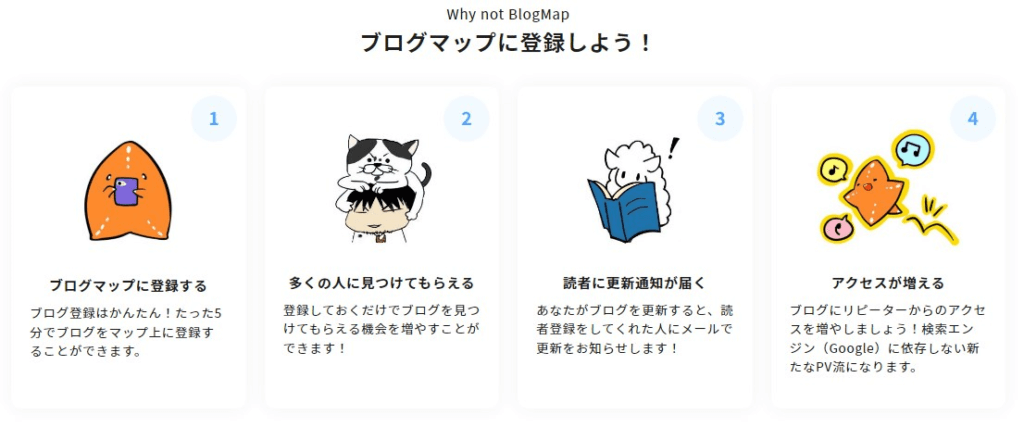


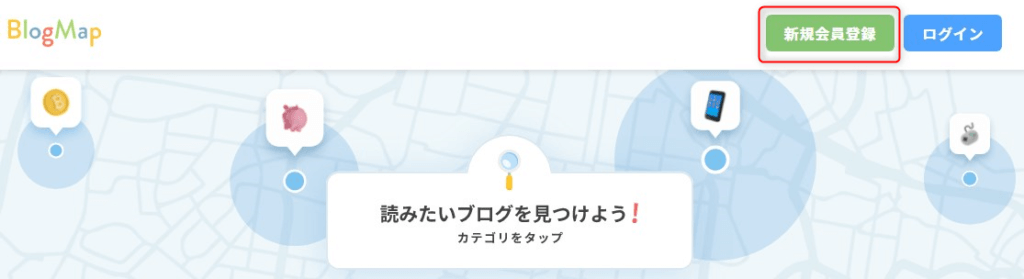
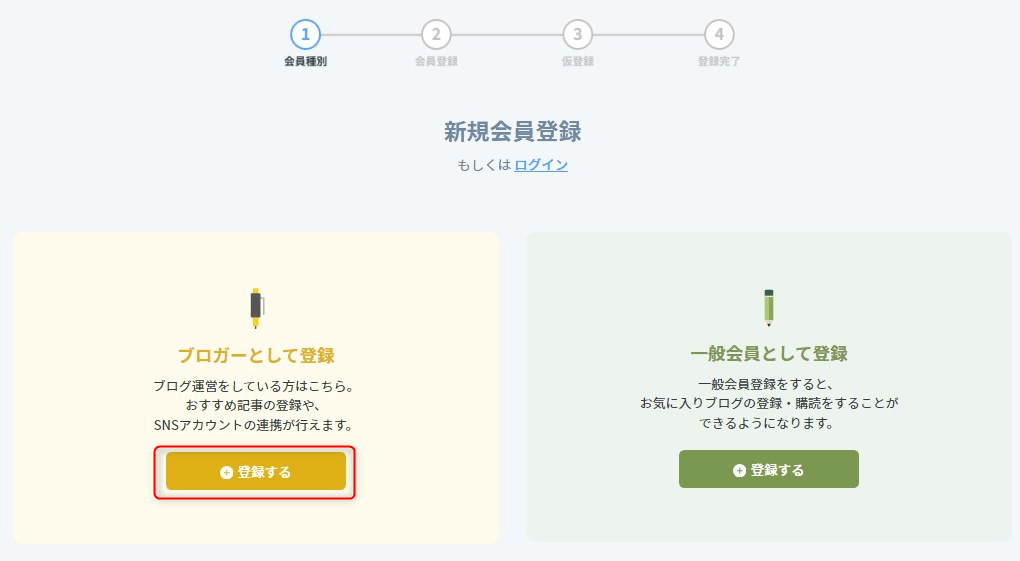
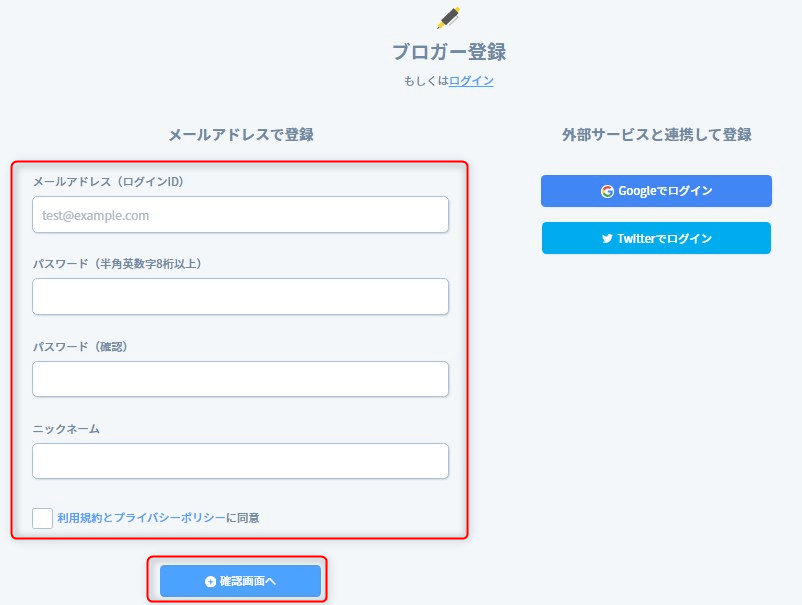
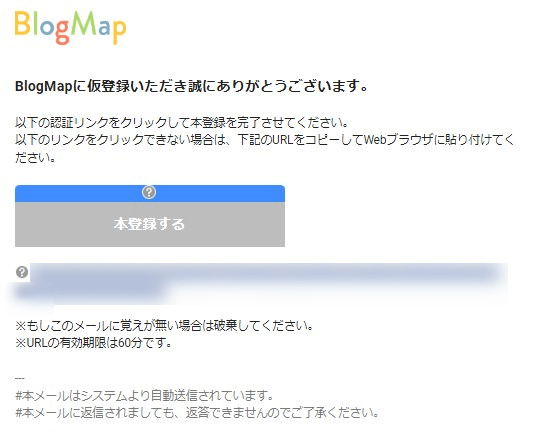

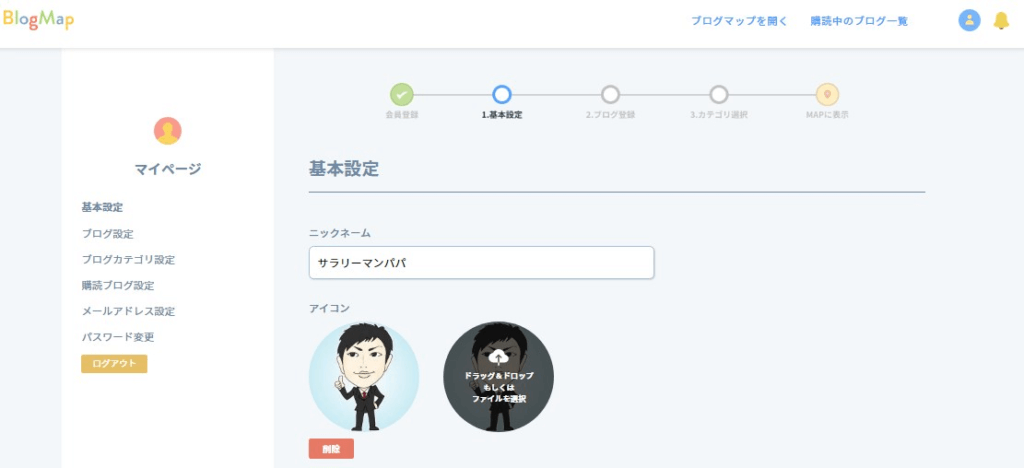
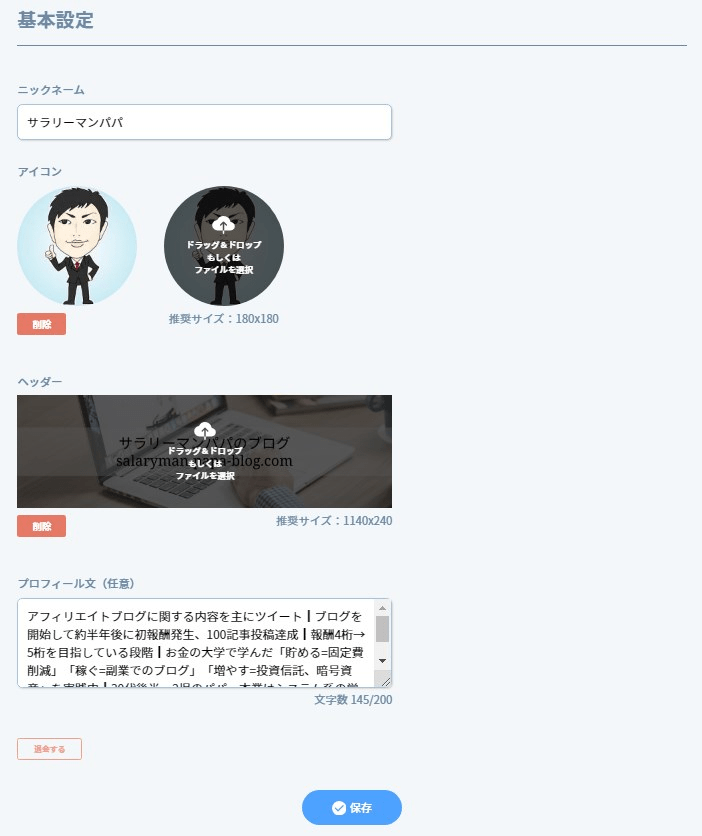
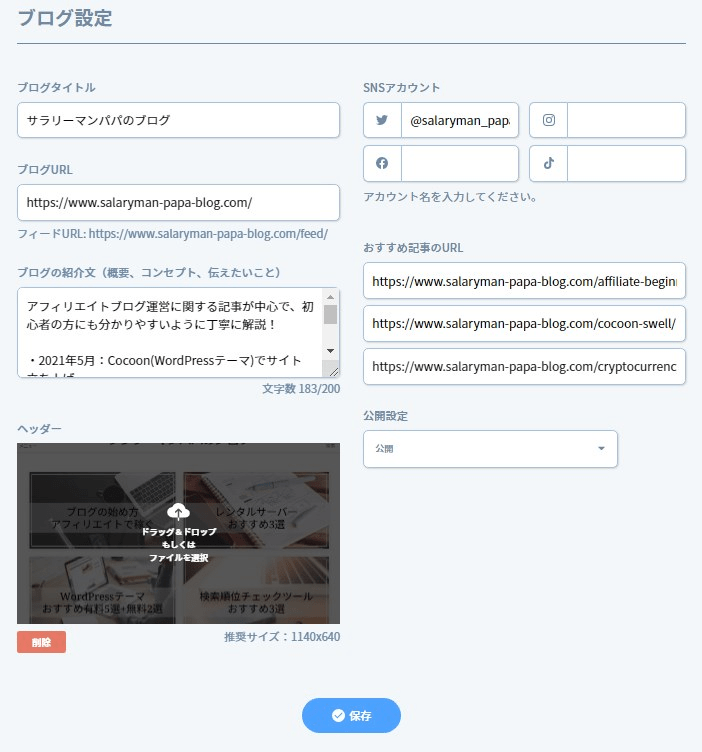
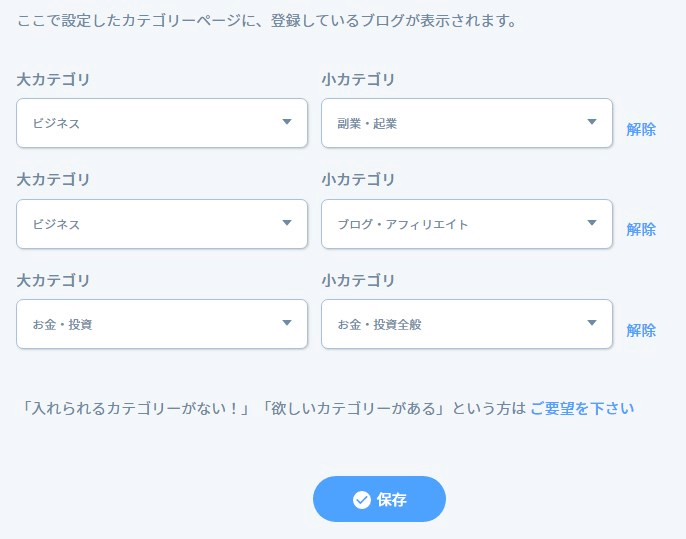
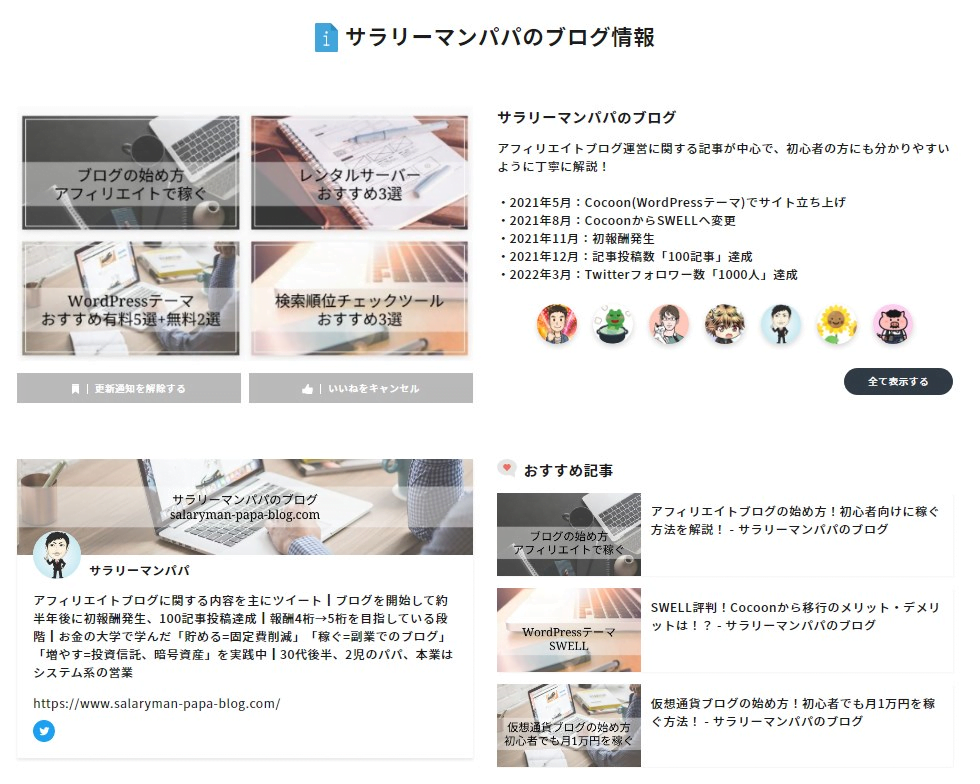



コメント